パソコンでAgent DVRを使って、複数のカメラを同時配置してみましょう!
- たくさんカメラがあれば監視モニタみたいに出来るかも。
- 同時視聴が増える分、パソコンの負荷も増えます。
- 配置はカスタマイズ可能です。
そんなに難しい設定は無かったです。

Are you ready ?
ビューの編集
Agent DVRにカメラ(デバイス)を追加しただけでは、カメラ画面は増えません。
そこで、
画面右下の「ビューの編集」をクリックして設定画面を開きます。
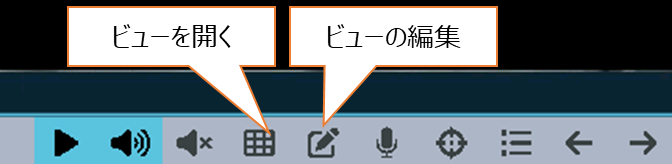
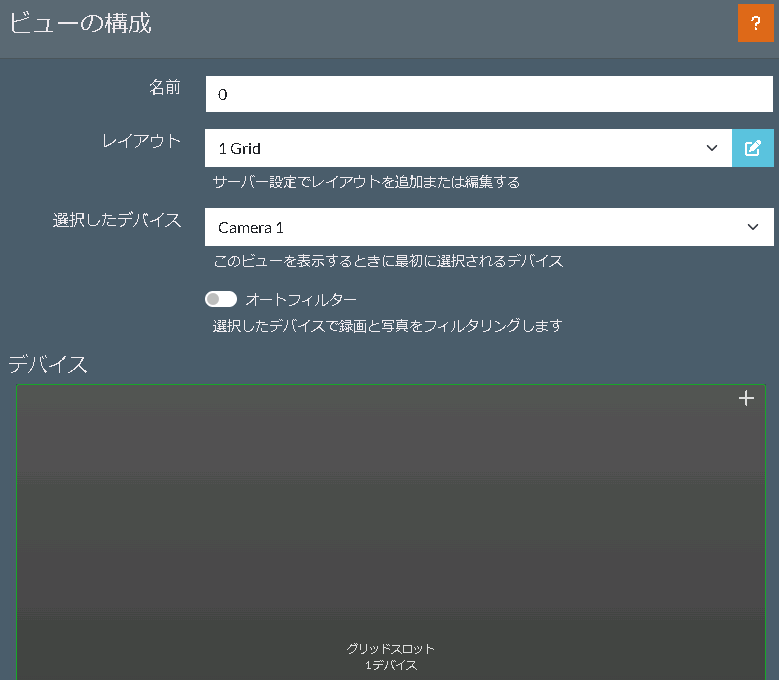
ビューの構成画面が開いたら、下のほうのグリッドスロットを選択します。
(現在は1デバイス = 1カメラだけの構成です)
グリッドスロットが開いたら「Camera 2」を右側の”含まれています”のほうへ追加します。
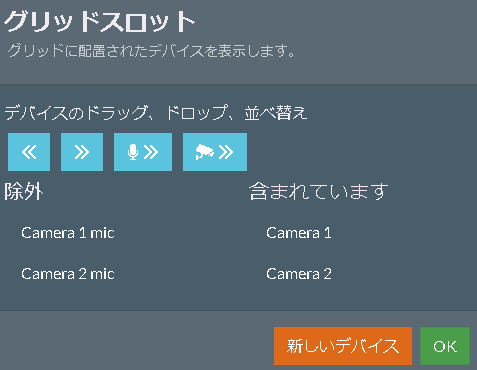
そして「OK」をクリックします。
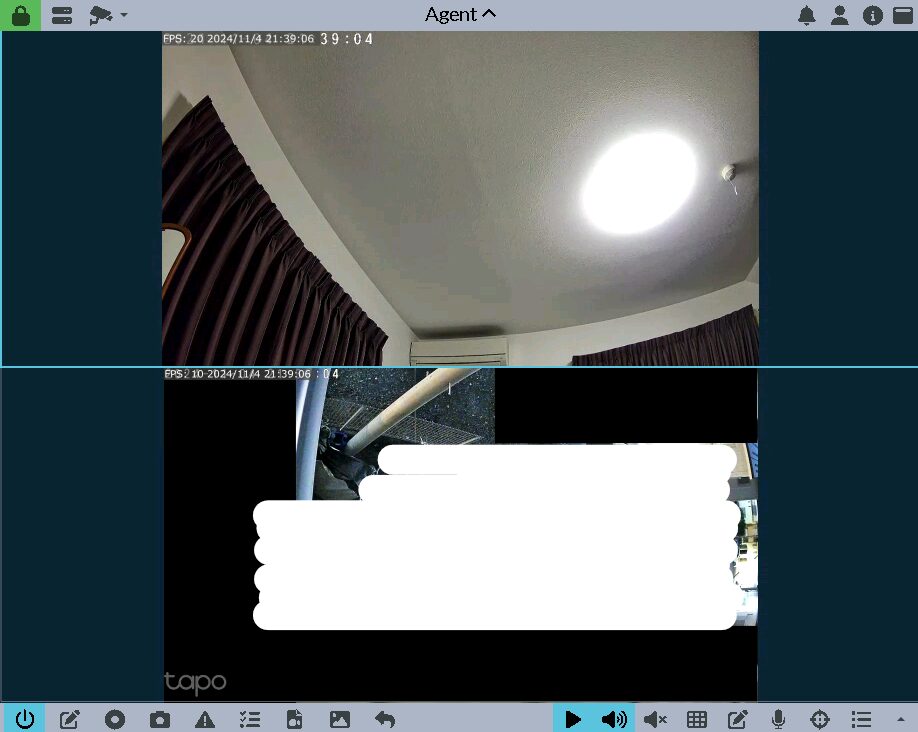
見事に2画面となりました!
デバイスを追加すれば、4画面、8画面と出来そうですね。
- Qこの複数表示の状態で録画したい(1つの映像ファイルに複数映像を含めたい)
- A
出来ません。
録画データは別々に記録されます(1映像 = 1ファイル)。よってリアルタイムでは複数映像を同時確認出来ますが、見返す場合は1映像ごとってことですね。→ と思いましたが、Agent DVRのピクチャーインピクチャーで、近いことは出来るかもしれません。いろいろと触ってみましょう!(本件、今はコレ以上の情報なしです)
カスタマイズ出来ます。
色々な配置パターンが構成可能です。
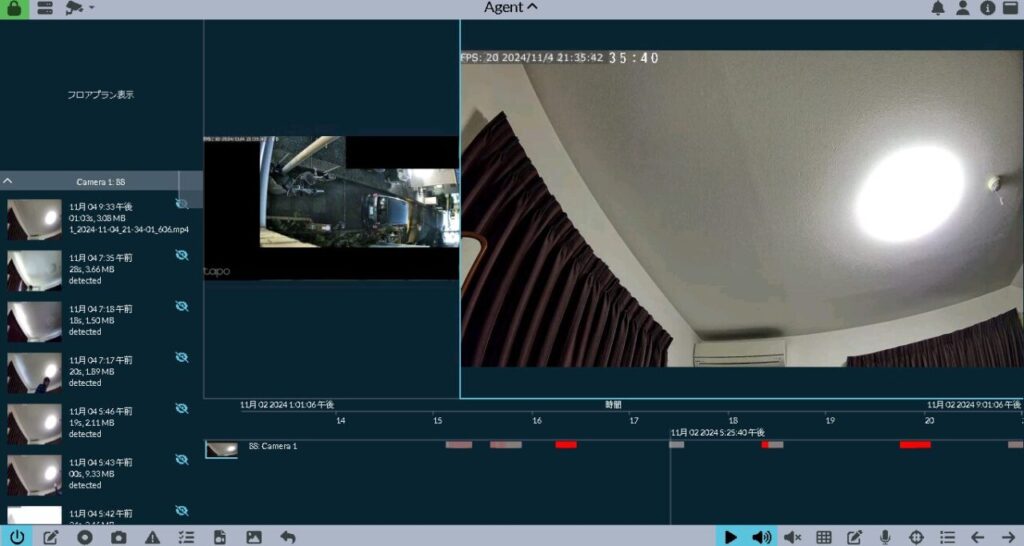
本格活用するのであれば、使いやすい配置を見つけてみましょうね!

今回はここまで。最後までお付き合いいただきありがとうございました!

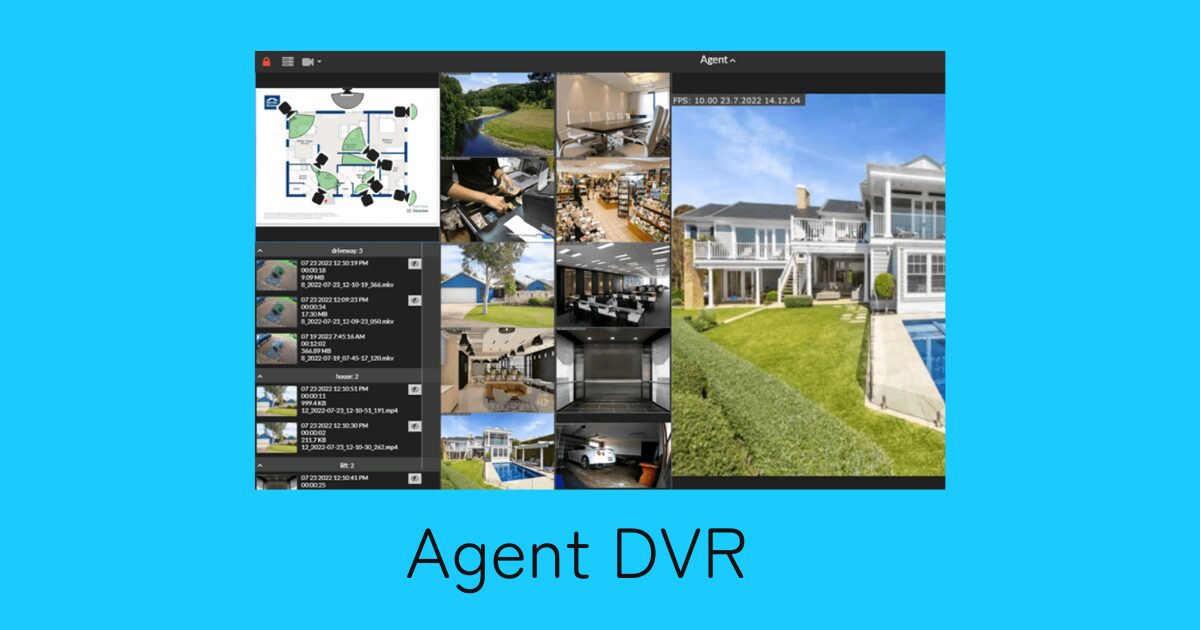



コメント